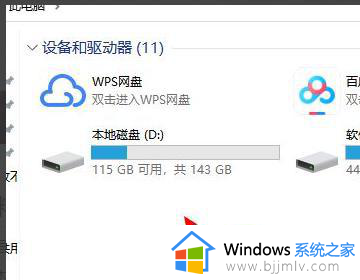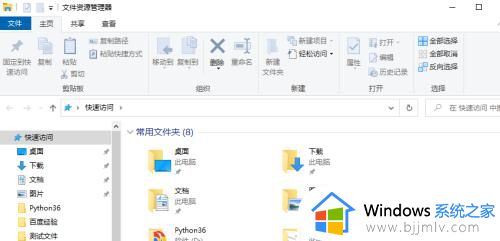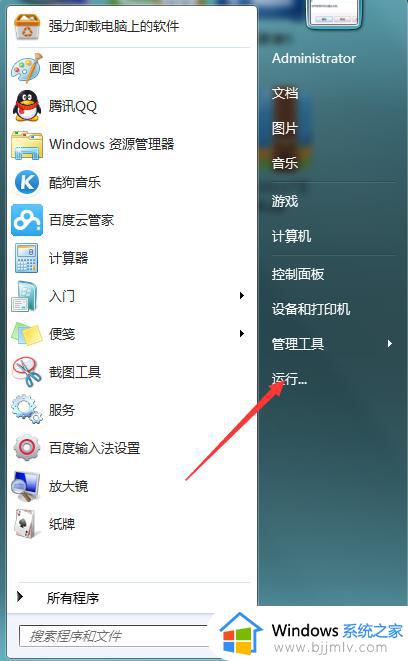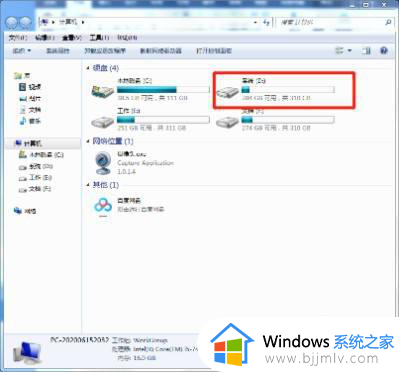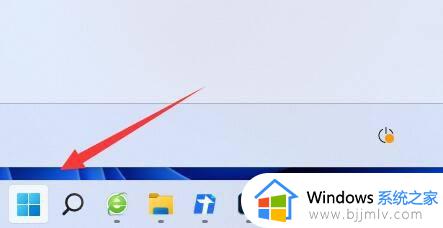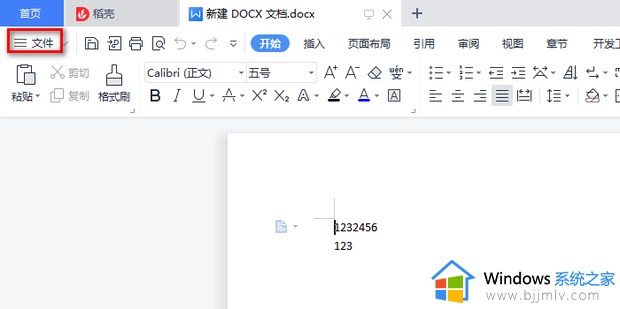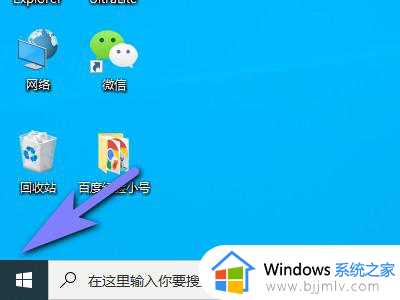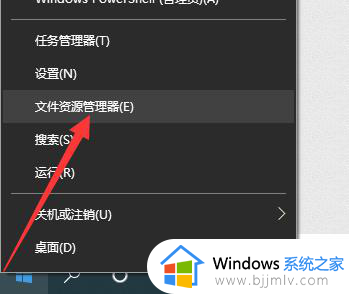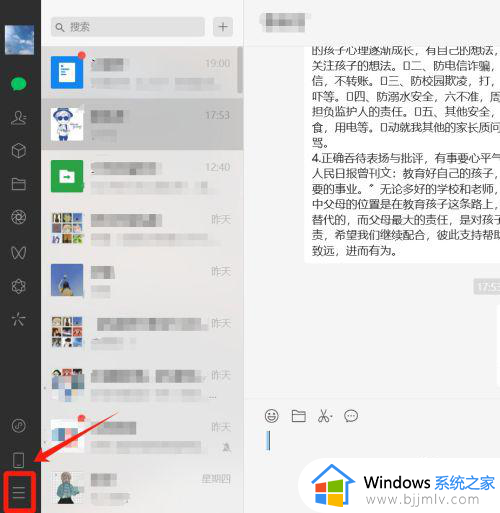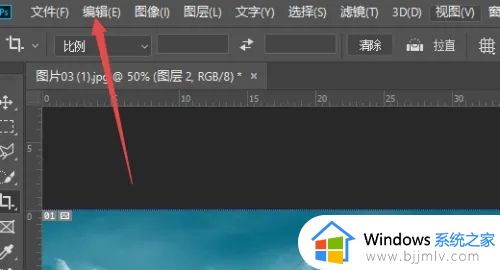电脑默认储存位置怎么改变 电脑如何改变默认储存位置
更新时间:2024-07-04 09:56:25作者:runxin
每次在电脑上安装软件时,总是需要对默认的存储位置进行修改,这时因为电脑默认存储位置都是在系统盘里,因此时间久了难免会导致电脑硬盘空间不足,严重影响到用户的操作体验,对此电脑默认储存位置怎么改变呢?接下来小编就给大家介绍的电脑如何改变默认储存位置完整步骤。
具体方法如下:
1、首先我们需要点击左下角开始按钮,选择设置。
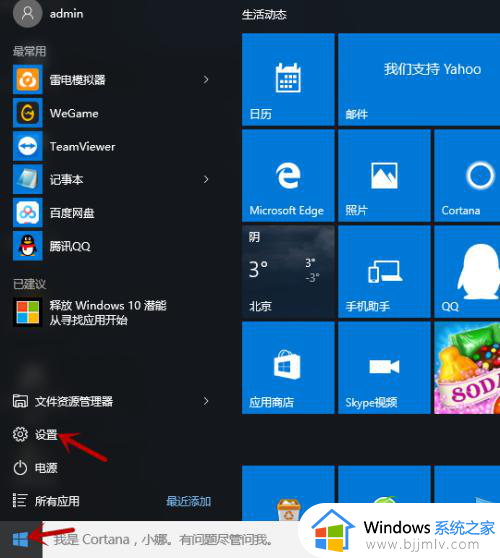
2、然后选择系统。
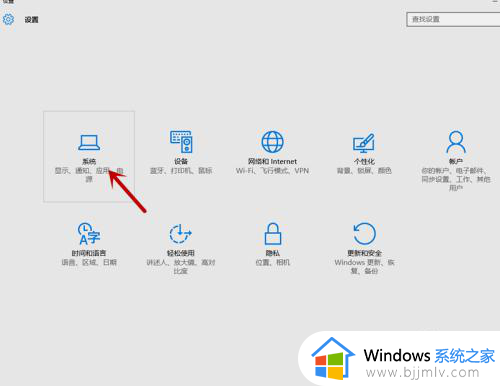
3、进入系统之后选择存储。
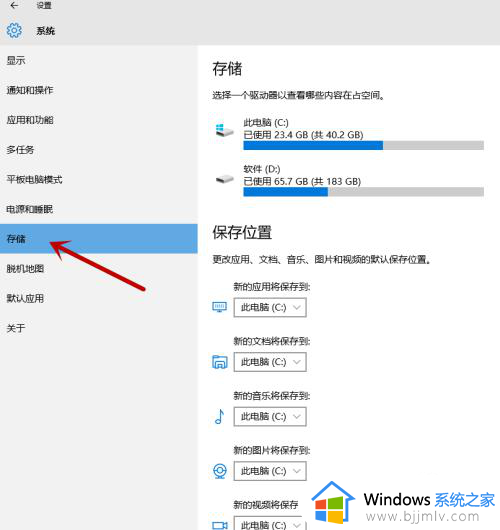
4、然后在保存位置下面,将以下应用、文档、音乐、图片、视频的保存位置设置为D盘即可。
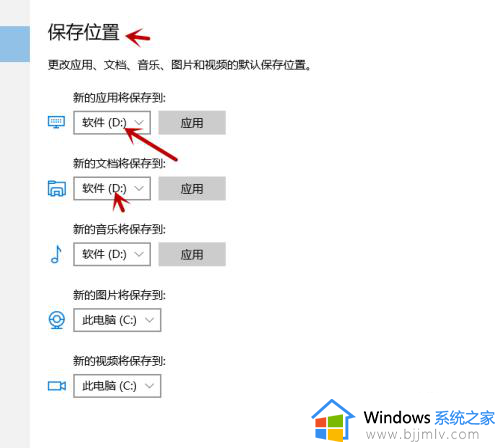
5、最后设置完之后,一定要点击后面的应用。
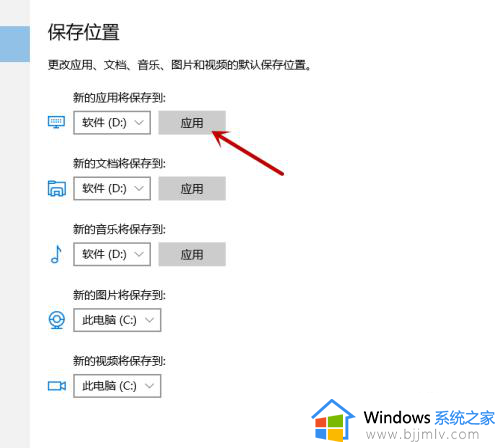
以上就是小编给大家分享的电脑如何改变默认储存位置完整步骤了,有遇到过相同问题的用户就可以根据小编的步骤进行操作了,希望能够对大家有所帮助。